在各种教育训练营、军事训练、拓展活动中,教官举起手机拍照是常有的情况。教官拍摄照片可能是为了记录训练情况、备忘或是为了分享到网络平台。然而,在某些情况...
2025-04-05 0 怎么办
随着Linux在各类服务器中的广泛部署,CentOS作为其中的佼佼者受到了许多企业和个人用户的青睐。然而,在使用过程中,一些用户可能会遇到CentOS7系统在启动或运行过程中出现黑屏的问题,这不仅影响了正常的使用,还可能带来不便,本文将指导你如何应对CentOS7出现的黑屏问题。
当你启动CentOS7系统后,屏幕显示为纯黑,没有任何系统启动信息,这通常是黑屏现象。出现黑屏的原因可能有多种,包括但不限于:
显卡驱动问题
系统文件损坏
系统配置错误
硬件故障
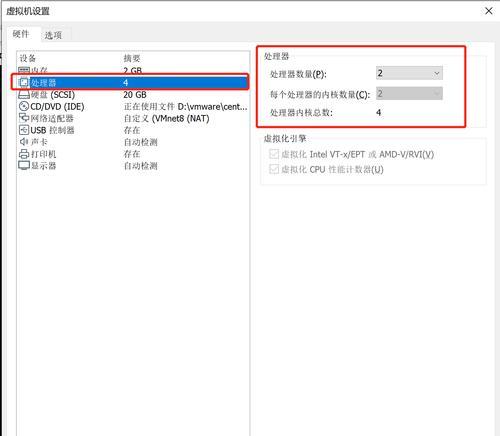
在进行其他复杂操作前,首先应该排除硬件问题。请按照以下步骤检查你的硬件连接:
1.确认显示器和电源线缆连接正确无误。
2.检查内存条和显卡是否插紧或更换插槽测试。
3.如果有可能,尝试使用其他显示器或在其他机器上测试你的硬件设备,排除硬件故障。
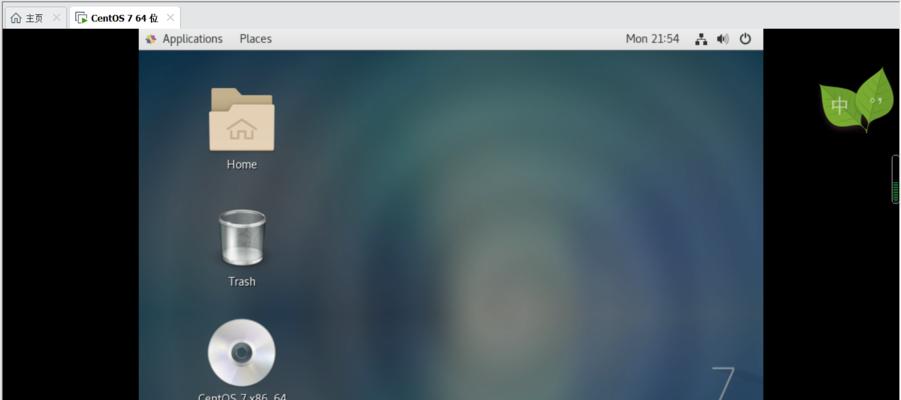
如果硬件检查没有问题,可以尝试进入CentOS的单用户模式或救援模式进行修复。步骤如下:
1.重启服务器,在GRUB引导菜单界面,按“e”进入编辑模式。
2.找到以“linux16”开头的行,在其行尾添加“rd.break”。
3.按“Ctrl+X”启动系统进入紧急模式。
4.使用以下命令挂载根文件系统为读写模式:`mount-oremount,rw/sysroot`
5.切换到根目录:`chroot/sysroot`
6.运行`vim/etc/default/grub`编辑GRUB配置文件,添加或修改`GRUB_CMDLINE_LINUX="rd.lvm.lv=centos/rootrhgbquietsplash"`,其中`splash`可隐藏启动过程的详细信息,让启动更快。
7.更新GRUB配置:`grub2-mkconfig-o/boot/grub2/grub.cfg`
8.使用`exit`退出,并重启:`reboot`
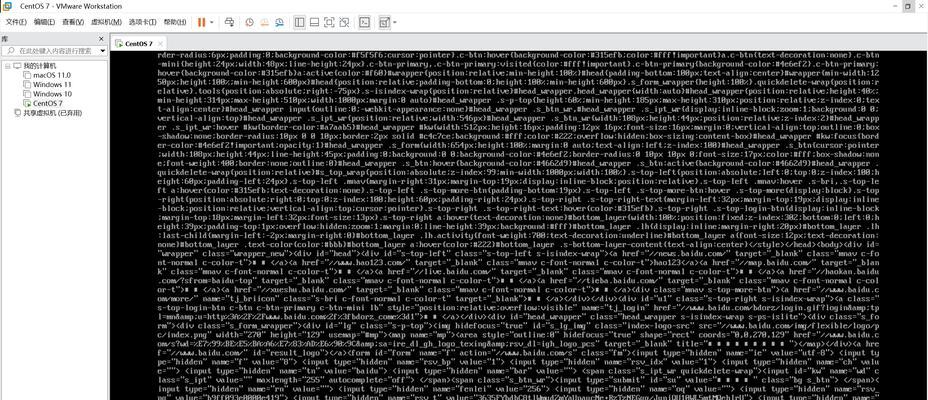
如果进入安全模式可以正常启动,接下来尝试修复系统文件:
1.在安全模式下使用`fsck`命令检查和修复文件系统:
```
fsck/dev/mapper/centos-root
```
2.如果提示文件系统被修改,继续修复直到系统不再报错。
如果问题依旧存在,可能是显卡驱动问题,通过以下步骤重新安装驱动:
1.使用`yumremove
2.使用`yuminstall
有时不当的系统参数配置也会导致黑屏,你可以尝试重新配置一些关键的系统参数:
1.重新配置XWindow系统。
2.重新配置内核参数。
如果你尝试了上述所有步骤仍然无法解决问题,可能需要寻求技术专业人员的帮助了。可能是更为复杂的硬件问题或其他系统级别的问题。
为了避免未来再次发生类似问题,建议定期做以下维护:
定期更新系统和驱动程序。
监控硬件健康状态。
备份重要数据和配置文件。
综合以上,CentOS7出现黑屏问题虽然令人头疼,但通过逐步排查和修复,大多数情况下可以得到妥善解决。重要的是在问题发生前后做好系统维护和备份,从而减少故障发生的概率及影响。
当你按照本文的步骤操作时,希望你能解决所遇到的问题。如果你有任何疑问或需要进一步的帮助,请随时留言或咨询专业的技术支持。
标签: 怎么办
版权声明:本文内容由互联网用户自发贡献,该文观点仅代表作者本人。本站仅提供信息存储空间服务,不拥有所有权,不承担相关法律责任。如发现本站有涉嫌抄袭侵权/违法违规的内容, 请发送邮件至 3561739510@qq.com 举报,一经查实,本站将立刻删除。
相关文章

在各种教育训练营、军事训练、拓展活动中,教官举起手机拍照是常有的情况。教官拍摄照片可能是为了记录训练情况、备忘或是为了分享到网络平台。然而,在某些情况...
2025-04-05 0 怎么办

当我们在享受游戏带来的乐趣时,能够将那些激动人心的时刻录制下来,分享给朋友或者保存作为回忆是件很棒的事情。然而,有时候你会发现电脑无法录制游戏内的声音...
2025-04-05 2 怎么办

您刚刚兴奋地拆开全新的电脑包装,想要体验快速流畅的使用感受,却不料遭遇了开机键无反应的尴尬局面。面对这样的故障情况,用户往往不知所措。无需焦虑,本文将...
2025-04-05 1 怎么办

在享受音乐、观看电影或是进行网络会议时,电脑突然无声无疑会令人感到困窘和沮丧。有时候,问题可能仅仅是音箱或耳机没有正确连接。当电脑出现无声的问题时,我...
2025-04-05 1 怎么办

在现代数字化工作生活中,电脑作为我们最亲密的工作伙伴,其桌面环境的舒适度直接关系到我们的工作效率和使用体验。有时,我们会遇到图标文字显示过小,使得阅读...
2025-04-04 3 怎么办

在移动摄影逐渐成为主流的今天,手机拍照已经不仅仅是一个简单的功能,而是一种生活态度的表达。各大智能手机品牌精益求精,推出了各种拍照实况装置,如实境相机...
2025-04-04 4 怎么办